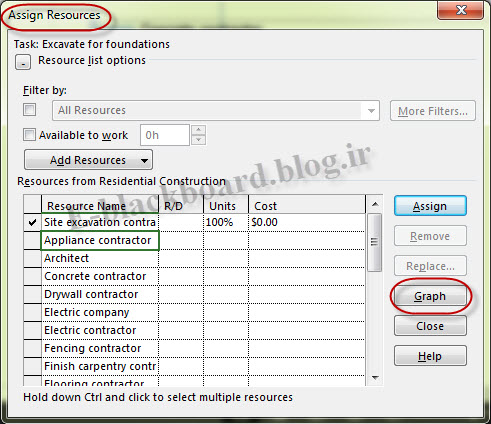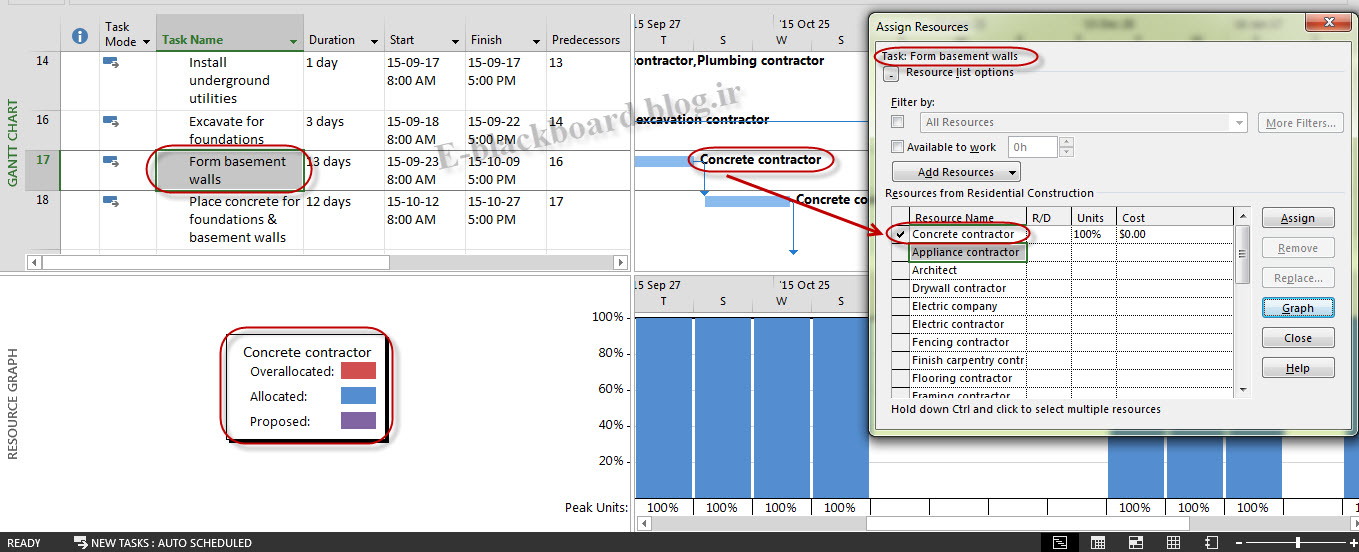پنجره Assign Resources
امکان دیگری را نیز فراهم نموده که می توانید گراف های دسترس پذیری منابع را از
طریق آن مشاهده نمایید. این رویکرد به شما کمک خواهد کرد که تصمیم بگیرید، کدام
منبع باید به یک فعالیت تخصیص یابد.
برای این کار لازم است با نمایش لیست فعالیت ها مثل نمای گانت چارت پنجره Assign Resources را باز نمایید. در این پنجره با کلیک بر روی دکمه Graph می توانید، گراف دسترس پذیری برای منابعی که به فعالیت انتخابی تخصیص داده شده اند را مشاهده کنید. توجه کنید که دسترس پذیری تنها برای منابع کاری لحاظ می شود (نه منابع مصرفی و نه منابع هزینه ای).
نمای پشت پنجره Assign Resources
تغییر خواهد کرد و تبدیل به یک نمای ترکیبی خواهد شد که نمای گانت چارت در بالا و
نمای Resource Graph در پایین نشان داده خواهد شد.
در صورتیکه بخواهید
فیلدی که گراف براساس آن نمایش داده می شود را تغییر دهید. از طریق سربرگ Format باید اقدام
کنید. در این سربرگ در گروه Data بر روی فلش Graph کلیک نمایید. سپس فیلد مورد نظر خود را انتخاب نمایید. به طور
مثال Remaining Availability تنها مواردی
را نشان می دهد که منبع انتخابی زمان در دسترس را برای تخصیص بیشتر دارا باشد و یا
گزینه Work میزان کارهای کلی برای تمام تخصیص های منبع را نشان می دهد.
اگر تمایل داشته
باشید که زوم گراف را تغییر دهید، می توانید از طریق نمای گانت چارت و یا بخش Zoom سربرگ View این کار را
انجام دهید. و سپس سطح مقیاس زمانی خود را برای زوم انتخاب نمایید. مانند ساعت،
روز، ماه، هفته و.... میزان زوم استفاده شده در نمای گانت چارت در نمای Resource Graph
نیز اعمال می شود. برای انتقال به منبع دیگر تخصیص داده شده برای همین فعالیت
انتخابی، دیگر نیازی نیست که از طریق پنجره Assign Resources
منبع دیگر را انتخاب نمایید. کافی است از طریق سربرگ Format در حالیکه نمای
Resource Graph انتخاب شده، از گروه Navigate بر روی دکمه
های Next منبع بعدی یا Pervious منبع قبلی کلیک
نمایید.
بعد از اتمام تخصیص و بررسی نمای Resource Graph می توانید از نمای ترکیبی خارجی شوید و به نمای تکی قبلی بازگردید، که باید بر روی صفحه جداکننده نما Pane Divider دو بار کلیک نمایید.
انتشار مطالب با ذکر منبع بلا مانع است.